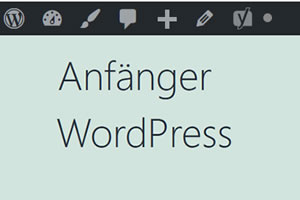In WordPress sind Widgets Inhaltsblöcke, die du in die Seitenleisten, Fußzeilen und anderen Bereichen deiner Webseite hinzufügen kannst. Auf vielen Webseiten findest du einen Widgetbereich auf der rechten Seite.
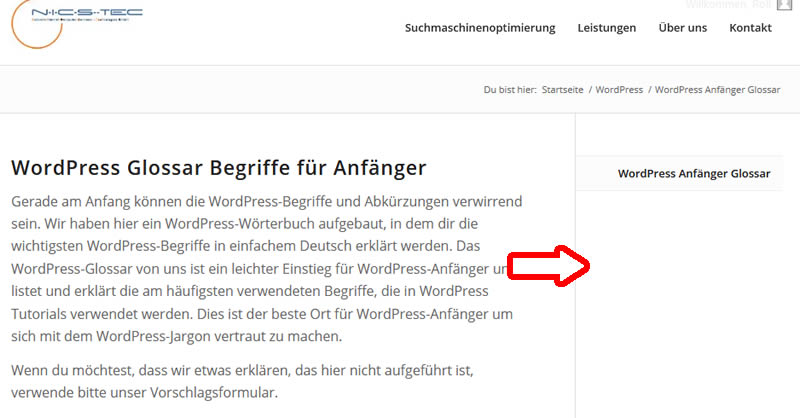
Jedes Widget kann deiner Webseite ein Feature oder eine Funktion hinzufügen, ohne dass Code geschrieben werden muss. Häufige Widgets, die du deiner Webseite hinzufügen kannst, sind Menüs, beliebte Beiträge, Kalender, Bannerwerbung, soziale Symbole und vieles mehr.
Wo kannst du Widgets auf deiner Webseite hinzufügen?
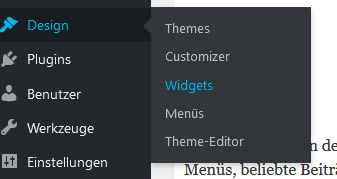
Um ein Widget hinzuzufügen gehst du auf Design->Widgets
Das hängt vor allem von dem WordPress-Theme ab das du einsetzt. Viele Themen haben Seitenleisten- und Fußzeilen-Widget-Bereiche. In einigen Fällen kannst du Widgets auch in der Kopfzeile, auf der Startseite oder in einem Beitrag oder Seite deiner Webseite platzieren. WordPress-Widgets wurden entwickelt, um WordPress-Benutzern eine einfache Möglichkeit zu geben, das Design und den Inhalt der Webseite ohne Code zu steuern.
Die meisten WordPress-Themes unterstützen Widgets. WordPress enthält standardmäßig mehrere Widgets, darunter Kategorien, Tag Cloud, Navigationsmenü, Kalender, Suchleiste, aktuelle Beiträge und mehr.
Viele WordPress-Plugins fügen auch eigene Widgets hinzu, mit denen du verschiedene Plugin-Funktionen im Widfget-Bereich hinzufügen kannst. Du kannst beispielsweise ein E-Mail-Newsletter-Formular zu deiner Seitenleiste hinzufügen oder ein Kontaktformular zu deiner Fußzeile mit einem Plugin wie WPForms hinzufügen .
Widgets können sehr hilfreich sein, um deinen Besuchern die Navigation auf deiner Webseite zu erleichtern und sie zu ermutigen, Aktionen durchzuführen, z. B. sich für deinen Newsletter anzumelden oder deinem Link zu den sozialen Medien zu folgen.
So fügst du Widgets in WordPress hinzu

Wenn du zum ersten Mal deinen Blog oder Webseite startest, ist das Einrichten deiner Widgets ein wichtiger Schritt. Wenn du es vorziehst die Widgets zu einem späteren Zeitpunkt zu konfigurieren jedoch den Widgetbereich schon in deinem Seiten-Design sehen willst fügst du einfach ein leeres Text-Widget in die Widget-Area.
Widgets sind einfach zu verwenden und können durch Ziehen und Ablegen in einen der Widget-Bereiche deines Themas hinzugefügt werden.
Du findest eine Liste der verfügbaren Widgets auf deiner Webseite, indem du in der Admin-Seitenleiste auf die Seite Designs »Widgets gehst.
Sobald du dort bist, siehst auf der linken Seite alle verfügbaren Widgets. Die Widget-Bereiche deines Themas werden auf der rechten Seite aufgelistet.
Unter jedem Ihrer installierten Widgets findest du eine kurze Beschreibung, die den Zweck und die Verwendung des Widgets beschreibt.
Um ein Widget zu einem Widget-Bereich auf Ihrer Site hinzuzufügen, ziehen Sie es einfach per Drag & Drop aus der Liste links in einen Bereich rechts.
Sie können Widgets auch nach oben und unten verschieben, um sie neu anzuordnen.
Jedes Widget verfügt über eigene Einstellungen, die du nach dem Hinzufügen des Widgets sehen kannst. Vergiss nicht zu speichern um deine Einstellungen für das Widget zu sichern.
Was ist der Unterschied zwischen einem Widget und einem Plugin?
Einfach ausgedrückt, Plugins sind wie Smartphone-Apps. Es sind Erweiterungen, die über den Admin-Plugin-Bildschirm installiert und aktiviert werden müssen, um verwendet zu werden. Plugins können deiner WordPress-Webseite alle Arten von Funktionen und Merkmalen hinzufügen, einschließlich des Hinzufügens weiterer Widgets, die du verwenden kannst. Aber nicht alle Plugins fügen Widgets hinzu. Es hängt ganz vom Zweck des Plugins ab.
Auf der anderen Seite sind Widgets Drag & Drop-Blöcke, mit denen du der Seitenleiste deiner Webseite und anderen Bereichen Inhalte hinzufügen kannst. Einige Widgets werden mit der Standard-WordPress-Installation geliefert , und du kannst mithilfe bestimmter Plugins weitere Widgets hinzufügen. Diese Widgets werden in bestimmten Inhaltsbereichen platziert, die als Widgetbereiche bezeichnet werden. Deine Besucher können diesen Inhalt dann auf der Website sehen.
Basic WordPress Support
Sie möchten sich nicht mit technischen Dingen befassen, sondern gleich loslegen?
Wir halten Ihnen den Rücken frei, damit Sie sich auf Ihr Kerngeschäft konzentrieren können.